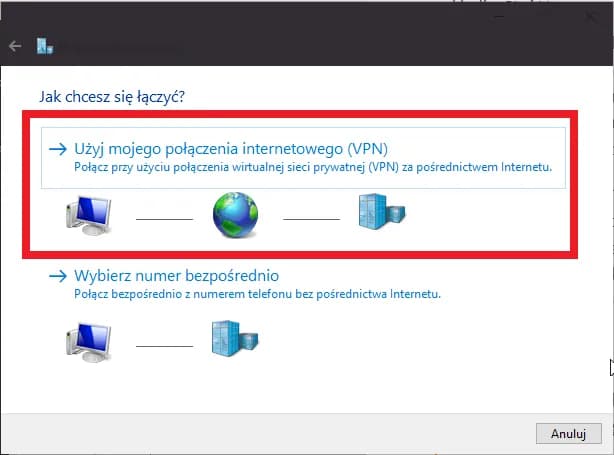- Aby połączyć się z VPN w Windows 11, dodaj połączenie w sekcji „Sieć i internet -> VPN” w aplikacji Ustawienia.
- Wybierz serwer VPN w aplikacji lub kraj z listy serwerów, jeśli korzystasz z usługi VPN.
- Upewnij się, że masz zainstalowany profil VPN przed rozpoczęciem połączenia.
- Najczęstsze problemy z połączeniem VPN można rozwiązać poprzez aktualizację ustawień lub wybór innego serwera.
- Korzystanie z VPN zwiększa bezpieczeństwo danych i prywatność użytkowników w sieci.
Jak połączyć się z VPN na systemie Windows i uniknąć problemów
Aby połączyć się z VPN w systemie Windows 11, wystarczy wykonać kilka prostych kroków. Dzięki temu zyskasz większe bezpieczeństwo w sieci i ochronisz swoje dane osobowe. Połączenie VPN pozwala na szyfrowanie ruchu internetowego, co jest szczególnie ważne, gdy korzystasz z publicznych sieci Wi-Fi. W tym przewodniku dowiesz się, jak skonfigurować VPN oraz uniknąć najczęstszych problemów, które mogą się pojawić podczas tego procesu.
W pierwszej kolejności, musisz dodać połączenie VPN w sekcji „Sieć i internet -> VPN” w aplikacji Ustawienia. Po dodaniu połączenia, wystarczy kliknąć przycisk Połącz obok wybranego połączenia VPN. Jeśli korzystasz z usługi VPN, takiej jak NordVPN, wybierz odpowiedni serwer w aplikacji lub wybierz kraj z listy serwerów. Pamiętaj, aby mieć zainstalowany profil VPN, aby rozpocząć połączenie.
Krok po kroku: Konfiguracja VPN w systemie Windows
Konfiguracja VPN w systemie Windows 11 jest prosta i szybka. Oto jak to zrobić:- Otwórz aplikację Ustawienia i przejdź do sekcji „Sieć i internet”.
- Wybierz opcję „VPN” i kliknij „Dodaj połączenie VPN”.
- Wprowadź wymagane dane, takie jak nazwa połączenia, adres serwera i typ VPN.
- Wprowadź swoje dane logowania, jeśli są wymagane przez dostawcę VPN.
- Po zapisaniu ustawień, wybierz swoje połączenie VPN i kliknij „Połącz”.
Jak wybrać najlepszy serwer VPN dla Windows
Wybór odpowiedniego serwera VPN jest kluczowy dla uzyskania najlepszej wydajności i bezpieczeństwa. Oto kilka czynników, które warto wziąć pod uwagę:
- Sprawdź lokalizację serwera – bliższe serwery zazwyczaj oferują lepszą prędkość.
- Upewnij się, że serwer obsługuje protokoły, które chcesz używać, takie jak OpenVPN lub IKEv2.
- Sprawdź, czy serwer pozwala na korzystanie z usług streamingowych, jeśli jest to dla Ciebie istotne.
| Usługa VPN | Kluczowe cechy |
| NordVPN | Duża liczba serwerów, wysoka prędkość, dobre zabezpieczenia |
| ExpressVPN | Łatwy w użyciu, świetna wydajność, wsparcie dla wielu platform |
| CyberGhost | Przyjazny interfejs, możliwość odblokowania treści geoblokowanych |
| Surfshark | Nieograniczona liczba połączeń, konkurencyjna cena |
| Private Internet Access | Wysoka prywatność, dobra wydajność, duża liczba serwerów |
Jak połączyć się z VPN na macOS i rozwiązać trudności
Użytkownicy systemu macOS również mogą korzystać z VPN dla zwiększenia bezpieczeństwa i prywatności w sieci. Połączenie z VPN na Macu jest proste, ale mogą wystąpić pewne trudności, które warto znać. W tym rozdziale przedstawimy, jak skonfigurować VPN na macOS oraz jak rozwiązać typowe problemy, które mogą się pojawić podczas korzystania z tej technologii.
Warto pamiętać, że konfiguracja VPN na macOS jest podobna do tej w systemie Windows, ale różni się nieco interfejsem. Przy odpowiednich instrukcjach, każdy użytkownik powinien być w stanie skonfigurować swoje połączenie bez większych problemów. Poniżej znajdziesz szczegółowe instrukcje oraz wskazówki dotyczące rozwiązywania problemów.
Instrukcje łączenia się z VPN na macOS
Aby skonfigurować VPN na systemie macOS, postępuj zgodnie z poniższymi krokami:
- Otwórz „Preferencje systemowe” i wybierz „Sieć”.
- Kliknij przycisk „+” w lewym dolnym rogu, aby dodać nowe połączenie.
- Wybierz „VPN” jako interfejs i wybierz typ VPN, który chcesz skonfigurować (np. L2TP, IKEv2).
- Wprowadź nazwę połączenia oraz dane serwera, które otrzymałeś od dostawcy VPN.
- Wprowadź swoje dane logowania, takie jak hasło i nazwa użytkownika.
- Po zapisaniu ustawień, wybierz swoje połączenie i kliknij „Połącz”.
Typowe problemy z VPN na macOS i ich rozwiązania
Podczas korzystania z VPN na macOS mogą wystąpić różne problemy. Oto kilka typowych trudności oraz sposoby ich rozwiązania:
- Brak połączenia: Upewnij się, że wprowadzone dane serwera są poprawne oraz że masz aktywne połączenie z internetem.
- Problemy z autoryzacją: Sprawdź, czy używasz poprawnej nazwy użytkownika i hasła. Czasami pomocne jest zresetowanie hasła.
- Nieprawidłowe ustawienia protokołu: Upewnij się, że wybrany typ VPN (np. L2TP lub IKEv2) jest wspierany przez twojego dostawcę.
Czytaj więcej: Jak rozpoznać prawdziwy pyłek pszczeli?
Jak połączyć się z VPN na urządzeniach mobilnych i unikać błędów
W dzisiejszych czasach korzystanie z VPN na urządzeniach mobilnych stało się kluczowe dla ochrony prywatności w sieci. Dzięki VPN możesz bezpiecznie surfować po internecie, nawet gdy korzystasz z publicznych hotspotów Wi-Fi. Konfiguracja VPN na smartfonach i tabletach jest prosta, ale warto znać kilka wskazówek, aby uniknąć problemów. W tym rozdziale przedstawimy, jak skonfigurować VPN na Androidzie i iOS oraz jak unikać typowych błędów.
Ustawienia VPN na Androidzie: Prosty przewodnik
Aby skonfigurować VPN na urządzeniu z systemem Android, wykonaj następujące kroki:
- Otwórz „Ustawienia” na swoim urządzeniu.
- Przewiń w dół i wybierz „Sieć i internet”.
- Kliknij „VPN” i następnie „Dodaj połączenie VPN”.
- Wprowadź nazwę połączenia oraz adres serwera, który otrzymałeś od dostawcy VPN.
- Wybierz typ VPN (np. PPTP, L2TP, OpenVPN) i wprowadź wymagane dane logowania.
- Po zapisaniu ustawień, wybierz swoje połączenie i kliknij „Połącz”.
Jak skonfigurować VPN na iOS i zapobiec problemom
Konfiguracja VPN na urządzeniach Apple jest równie prosta. Oto jak to zrobić:
- Otwórz „Ustawienia” na swoim iPhonie lub iPadzie.
- Wybierz „Ogólne”, a następnie „VPN”.
- Kliknij „Dodaj konfigurację VPN”.
- Wybierz typ VPN i wprowadź dane serwera oraz swoje dane logowania.
- Po zapisaniu konfiguracji, możesz włączyć VPN z poziomu ustawień lub z panelu sterowania.
- Upewnij się, że masz aktywne połączenie z internetem przed próbą połączenia.
Najczęstsze problemy z połączeniem VPN i ich rozwiązania
Podczas korzystania z VPN na urządzeniach mobilnych mogą wystąpić różne problemy. Oto niektóre z najczęstszych trudności, które mogą się pojawić, oraz ich rozwiązania:
- Brak połączenia: Sprawdź, czy Twoje dane logowania są poprawne i czy masz aktywne połączenie internetowe.
- Problemy z prędkością: Wybierz inny serwer VPN, aby poprawić wydajność.
- Nieprawidłowe ustawienia: Upewnij się, że używasz właściwego protokołu VPN i że wszystkie dane są poprawne.
Bezpieczne połączenie z VPN na urządzeniach mobilnych: kluczowe kroki
W artykule omówiono, jak skonfigurować VPN na urządzeniach mobilnych, takich jak smartfony i tablety, co jest kluczowe dla ochrony prywatności w sieci. Proces ten obejmuje proste kroki, takie jak dodanie połączenia w ustawieniach systemu Android lub iOS, a także wprowadzenie danych serwera i logowania. Dzięki tym instrukcjom użytkownicy mogą łatwo nawiązać bezpieczne połączenie z Internetem, co jest szczególnie ważne podczas korzystania z publicznych hotspotów Wi-Fi.
Artykuł zwraca również uwagę na typowe problemy, które mogą wystąpić podczas korzystania z VPN na urządzeniach mobilnych, takie jak brak połączenia lub problemy z prędkością. Zawiera praktyczne rozwiązania, które pomagają użytkownikom szybko rozwiązać te trudności. Wskazówki dotyczące konfiguracji i rozwiązywania problemów sprawiają, że korzystanie z VPN staje się bardziej dostępne i bezpieczne dla każdego, kto pragnie chronić swoje dane online.